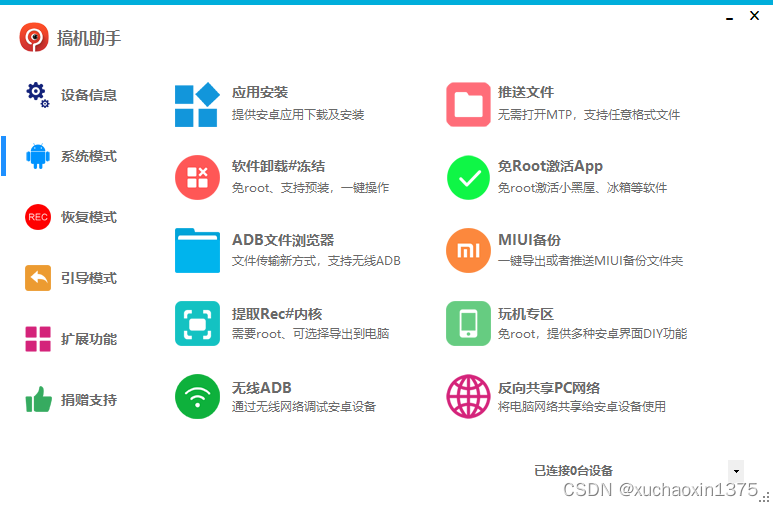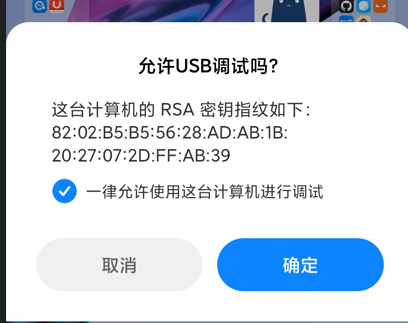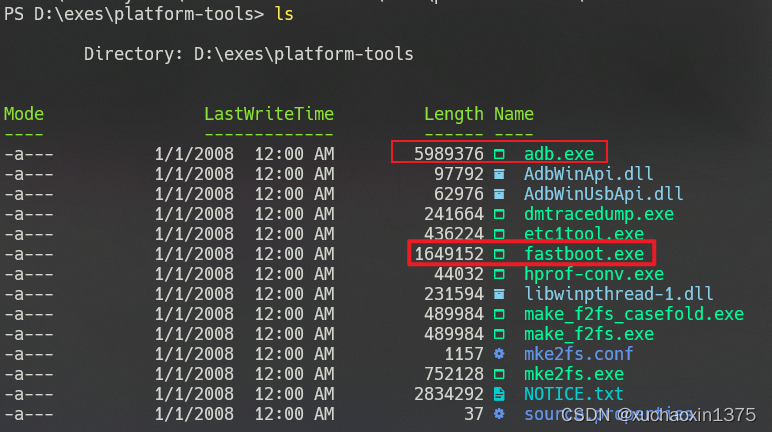android 手机获取root权限(刷入magisk面具方式)
阿里云国际版折扣https://www.yundadi.com |
| 阿里云国际,腾讯云国际,低至75折。AWS 93折 免费开户实名账号 代冲值 优惠多多 微信号:monov8 飞机:@monov6 |
文章目录
预备环节
基础参考内容
-
android12: How to Root Xiaomi Redmi Note 11T Pro / 11T Pro+ using Magisk without TWRP (getdroidtips.com)
视频教程 ★ \bigstar ★
基础知识准备
- 将前面列出的参考都看一遍
- 最好把文章结尾的基础知识以看看
- 特别是
@晨钟(极客湾)的视频,相对全面,可以看他个两三遍(一遍估计不太好消化),当然如果不搞游戏什么的进阶后面的部分可以略过
- 特别是
推荐具有的技能(optional)
- 遇到问题时,会使用搜索引擎/论坛寻求帮助查找问题
- 会google更好,会使用搜索语法就更好
- 能完整版酷安搜贴也不错(或xda)
- 会点英文更好
工具/材料准备
硬件和软件
-
已经解锁的android手机(譬如小米/redmi手机)
- 解锁小米手机 - Magisk中文网 (magiskcn.com)
- 同时,在开发者选项中开启usb调试
- 但是不排除例外,请自行搜索驱动打上
- 极端情况下(对于使用过软连接修改过
%userprofile%\.android的android开发者,下面这篇文章或许有用)
-
数据线(usb cabl)
-
pc(windows10/11)
- windows terminal+powershell(或者cmd) 组合
-
命令行工具下载(adb/fastboot(platform-tools工具箱))
-
下载magisk app
-
boot.img和magisk_patched文件会在后续操作中产生
magisk app注意事项/刷入面具
- 下载完后,及时安装上magisk app,即,在刷入之前就安装好
- 这个步骤主要是针对修补文件是来自其他人提供的情况下
- 如果是自己修补的,那么一般不会有问题(自己修补,magisk app是肯定是已经安装好了才有的修补(不用第二台手机参与的情况下)
- 我试过如果在刷入后,才安装magisk app可能会使得root无法被magisk app接管
- 但如果,你是线刷入修补文件而后才安装magisk app,那么请重启一下,看看magisk app能否接管root(但不一定有效,这时候考虑再刷以便面具)
- 重启对于twrp刷入magisk的方式有效(试验过)
关于刷进入magisk面具方式
- 刷入面具 这个说法不完全准确
- 对于线刷的方式而言,称呼为刷入
修补后的boot.img(即magisk_patched文件) - 但是对于卡刷刷入面具,这种叫法没有问题
- 卡刷依赖于第三方recovery(比如流行的twrp)
- 这依赖于相关人员的适配
- 可以参考卡刷玩法:刷入twrp_twrp刷入面具&进入recovery(twrp)的方式&获取root&刷入第三方rom&下载魔趣(MOKEErom&Paranoid Android )刷入体验_xuchaoxin1375的博客-CSDN博客
玩机root注意事项
-
玩机有风险
- 硬件损坏风险
- 数据/信息泄漏风险
-
建议用旧手机(备用机)试着操作一遍,总体简单
-
android7之后的都可以(root过程差不多),提高主设备刷写的成功率(当然,如果只是体验一下,主设备就不用root了)
工作窗口预览(optional)
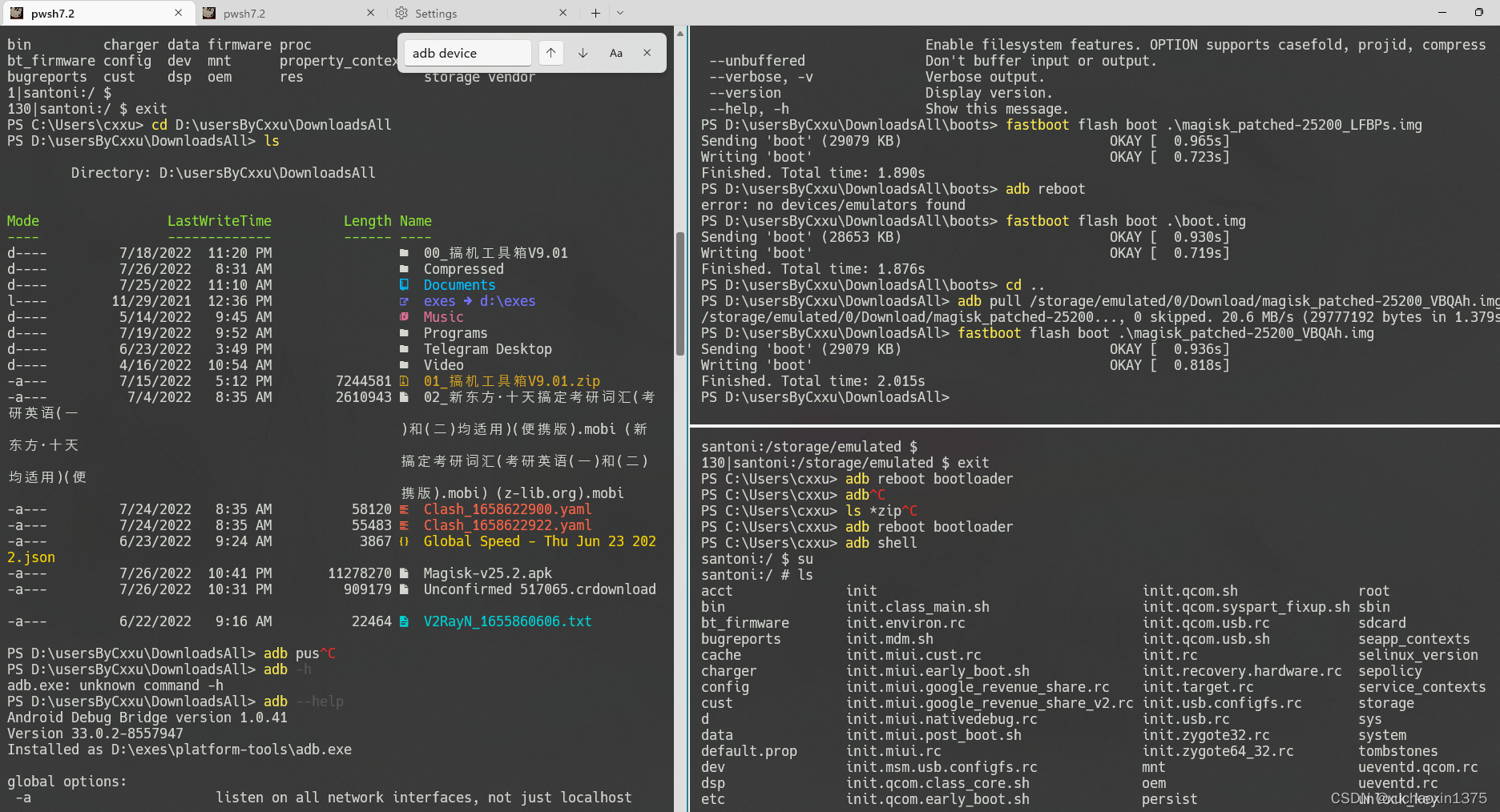
GUI工具箱辅助操作
-
玩机辅助工具箱有好几种,这里只是提一下,能够完成一些刷机功能,更加友好
-
交互式脚本进行root
- 有的酷安玩机达人编写了root脚本,脚本会提示你一步步操作下去,可以降低门槛
核心步骤(正式)
操作声明
- 主要内容为:获取boot.img并修补为magisk_patched文件
- 为了使文章主体部分简洁,将一些细节放置到了文末(按自己需要,查看目录跳转)
设置工作路径(语境约定!⛔推荐小白使用)
-
默认路径(我们也叫
默认工作目录):如果你对命令行工具的使用比较陌生,那么推荐你选定一个工作路径,我们可以将其称之为默认路径,之后的所有的操作到集中到该目录下! -
将前面提到的命令行工具下载下来(下载后建议拖到桌面,并解压该压缩包,得到一个
platform-tools文件夹) -
如果你不设置
环境变量(文章末尾会提供),那么采用下面的方案中的一种即可
方式1:在platform-tools文件夹下打开cmd
-
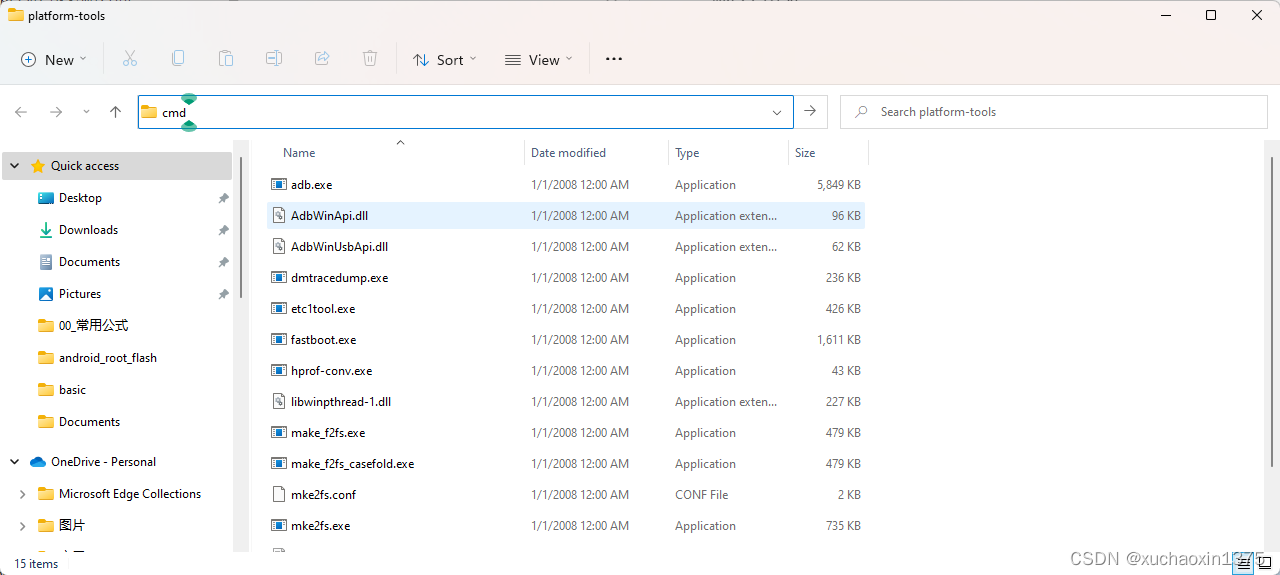
-
这种方式和简单(推荐)
- 首先打开解压后的platform-tools.zip文件夹
- 在资源管理器的地址栏中输入
cmd - 弹出一个命令行窗口(最小化,备用)
-
此时的默认工作目录就是这个被打开的文件夹
- 后续的操作需要把修补的文件也放入到这个目录中!
- 下面的方式2也还行,选择一种即可
方式2:基于桌面下的文件夹设置默认路径(目录/文件夹)
-
我们最熟悉,最明显的路径就是桌面了
- 这有利于我们可视化操作文件!
-
打开cmd
-
打开开始菜单搜索
cmd -
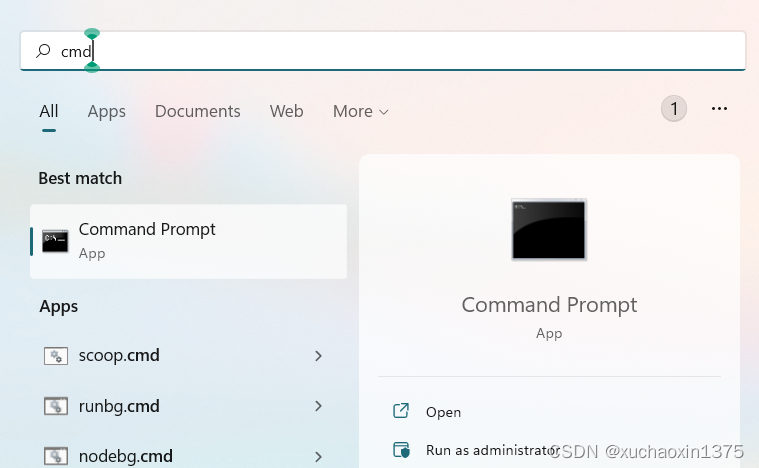
-
或者键盘同时按下
windows徽标联合字母键r启动窗口-
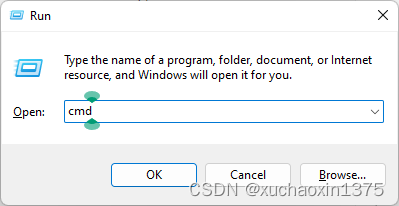
-
输入cmd 回车即可打开cmd窗口
- 一般来说,会是一个黑黑的窗口
-
-
-
命令行跳转到桌面做准备:
cd %userprofile%/desktop/- 复制上述命令行,并粘贴到cmd窗口中
-
正式设定默认
工作目录-
工作目录就设定在
platform-tools文件夹下- 将这个文件夹放在桌面上,将下面的命令行粘贴到cmd窗口回车执行
-
cd %userprofile%/desktop/platform-tools
-
获取boot.img(可选的步骤)
-
未修补的初始boot.img的获取方式多种
-
可以自己下载rom然后(转化)提取
-
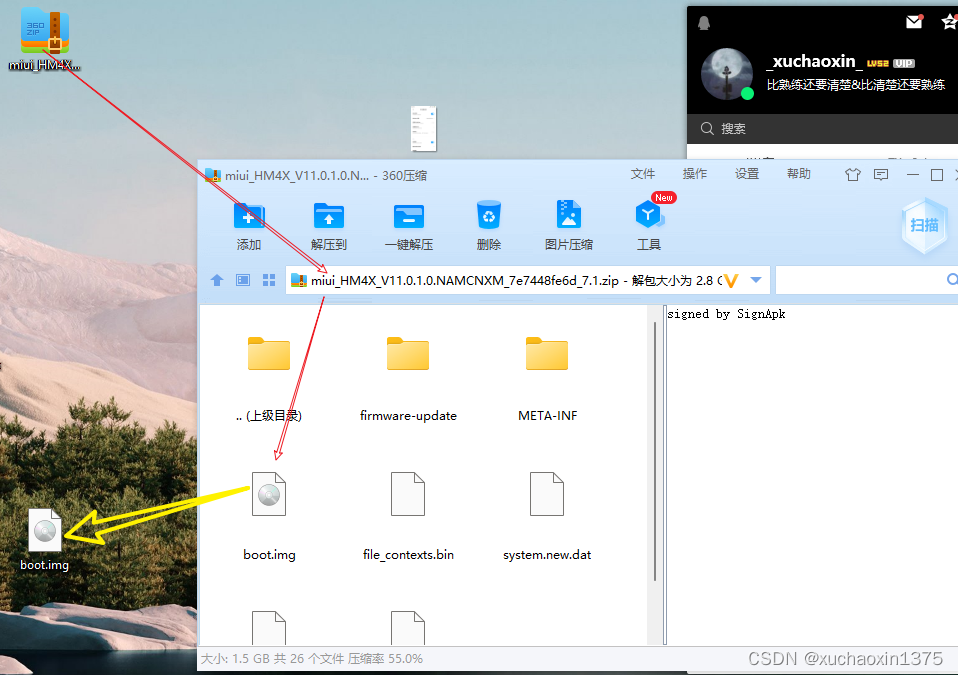
-
也可以直接到网上找找别人提取好的boot.img文件(譬如酷安论坛中找找帖子)
-
可选操作:把
boot.img文件拖入到默认工作目录platform-tools中
-
获取magisk_patched文件
注意事项
-
将之前获取的boot.img进行修补,即可得到
magisk_patched文件 -
获取
boot.img可以是别人分享的(酷安找帖子),也可以是自己提取 -
但是,修补boot.img建议自己修补,即,使用自己安装的magisk app自行修补
- 这样可以保证magisk app(客户端)和修补出来的magisk_patched文件具有一致性和兼容性,不容易出现异常
- 异常情况包括但不限于
- 无法开机
- 开机了,但是magisk app无法管理root权限
-
上述方式是推荐的方式,不过你还是可以试试用别人修补过的
magisk_patched文件- 但不建议,会增加风险(本人失败过(❁´◡`❁),幸好找到了一份未修补的boot.img,成功重刷恢复过来)
传输boot.img到手机(optional)
-
如果只是用手机就下载/提取到了boot.img那么这一步骤就可以跳过
-
如果是通过电脑获取的boot.img文件,那么将
boot.img通过任意一种你喜欢或你会的方式传输到手机- 可以用qq/微信发送
- 也可以用
adb push方式传输- 可选操作:(将文件拖入到默认工作目录
platform-tools中,以便于使用adb 传输
- 可选操作:(将文件拖入到默认工作目录
-
下载软件工具和修补过的.img文件都已经放置到合适的位置了,下面准备刷写
修补过程的操作细节(包括不同android版本)
早期版本的android修补boot.img
注意,对于较早版本的android(譬如下面的情况是我的android7老设备(已经有了AB分区的概念了)
(第二幕中,会使用android12设备root的实践报告)
修补前肯能遇到的选项:
- 保留AVbobo2.0
- 保持强制加密(默认勾选)
- 修补boot镜像中的vbmeta
- (一般我们保持默认即可)
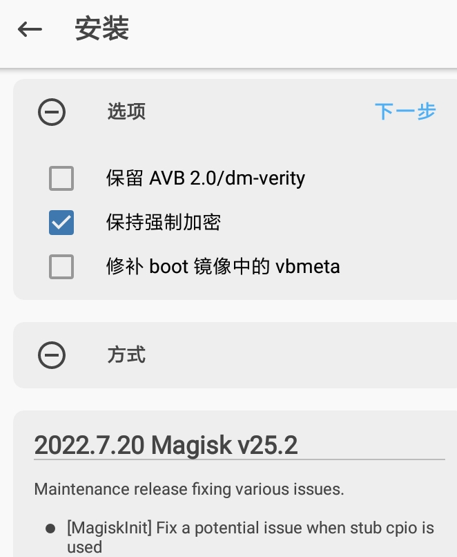
- 点击下一步
- 选择
boot.img文件 - 选择完毕会回到面具,点击开始修补(
let's go) 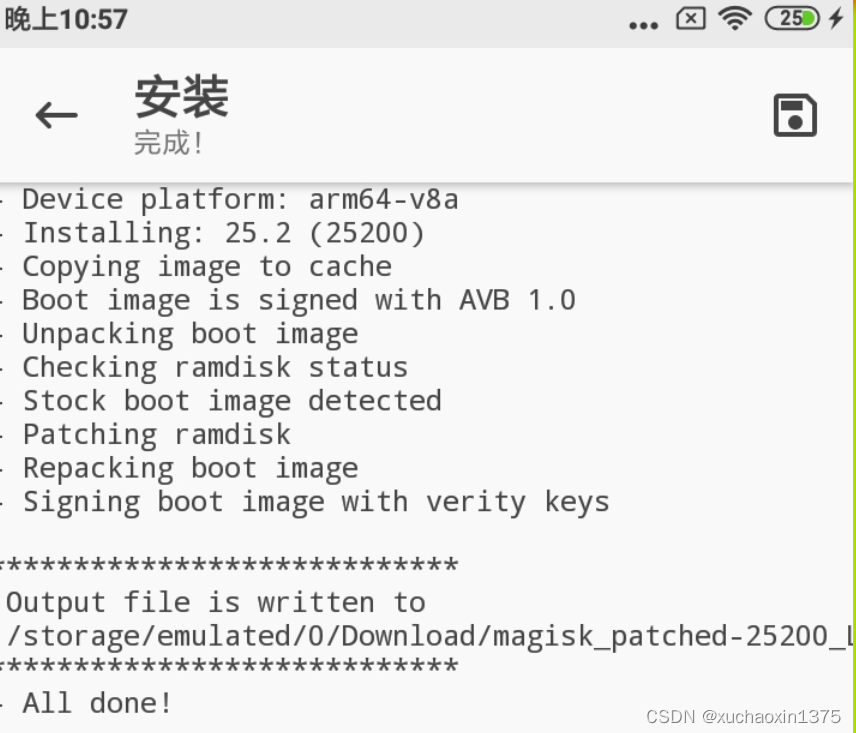
较高版本的android修补boot.img
-
对于android12设备,应该没有这么多选项(反而简洁),也是直接默认,在方式(method)选择boot.img文件直接进行修补
-
简而言之,如果有
选项这一栏,实际保持默认即可- (建议保持加密,否则系统可能无法引导,
- 不过救砖不难,只需要刷入
未修补的boot.img即可恢复)
-
选择下一步,选择我们前面准备好的boot.img,文件进行修补(选择完文件后
点击开始) -
输出过程和低版本android类似,等待
all done!提示
修补操作小结
- 利用已经安装的magisk 手机端app进行修补boot.img文件
- 这将得到一个修补过的boot.img(实际名字类似于
magisk_patched-some-id-token.img) - 例如我的这次操作:得到修补后的文件
magisk_patched-25200_LFBPs.img
- 这将得到一个修补过的boot.img(实际名字类似于
将修补好的magisk_patched文件传输到电脑(required!)
修补后的文件放置在哪里/如何传输文件
-
首先注意,手机端,magisk app修补出来的文件会被magisk app放置到手机的
/sdcard/Download/目录下- 对应到模拟路径也就是,
/storage/emulated/0/Download/magisk_patchedxxxx.img - 具体以magisk app修补完给出的提示为准(见上一目的截图:
output file is written to...)
- 对应到模拟路径也就是,
-
adb方式传输文件
-
PS D:\usersByCxxu\DownloadsAll> adb pull /storage/emulated/0/Download/magisk_patched-25200_VBQAh.img /storage/emulated/0/Download/magisk_patched-25200..., 0 skipped. 20.6 MB/s (29777192 bytes in 1.379s)
-
-
也可以使用qq/微信传输文件(友好方式)
-
或者其他方式
- 感觉windows资源管理器不太靠谱
文件传输到那个文件夹
- 有多种方式传输文件到pc端,电脑路径可以是你熟悉的任何路径(譬如桌面)
- 可选操作:将修补好的magisk_patched文件拖入到先前约定的默认工作目录
platform-tools文件夹中
- 可选操作:将修补好的magisk_patched文件拖入到先前约定的默认工作目录
fastboot刷入修补好的magisk_patched文件
- 前面说到,adb是个好用的工具,但对于本教程并不是必须的
- fastboot是本教程必须的
进入fastboot(bootloader)模式
- 按住
电源键+音量键下(不同机型可能有不同组合键)- 在开机状态下可能可以直接进入到fastboot
- 如果这不生效,可以关机后再按住上述组合键
- 或者在开机状态下,允许计算机usb调试手机,使用命令行工具adb执行
adb reboot bootloader - 某些recovery提供了重启到bootloader模式,也可以从recovery处重启进入
验证fastboot是否联通(可用)
- 至此,电脑可以通过fastboot对手机执行相关操作
- 使用命令
fastboot devices进行查询设备连通性 - 如果成功,会返回一串设备号和编码
- 使用命令
刷入命令格式
-
本教程唯一一条必要命令(其他命令的是可以别其他方式替代)
-
fastboot flash boot .\magisk_patched-25xxx.img- 注意,上述命令在以下环境条件才可以
- 上述命令的
magisk_patchedxxx文件名字要修改为自己修补好的文件名 - cmd进入到
默认工作目录platform-tools文件夹中再执行- 这是为了简化命令行(fastboot.exe和magisk_patchedxxx.img文件都在同一个目录下)
- 上述命令的
- 注意,上述命令在以下环境条件才可以
-
可选方式:用绝对路径也可以,这样就可以在任何目录下执行相应命令
-
例如:
C:\Users\userName\Desktop\platform-tools\fastboot.exe --helpC:\Users\userName\Desktop\platform-tools\fastboot.exe flash boot C:\Users\userName\Desktop\platform-tools\magisk_patched-25200_VBQAh.img- 这样就无视任何环境,但是命令行变得很长
-
PS C:\Users\cxxu> C:\Users\cxxu\Desktop\platform-tools\fastboot.exe --help usage: fastboot [OPTION...] COMMAND... flashing: update ZIP Flash all partitions from an update.zip package. flashall Flash all partitions from $ANDROID_PRODUCT_OUT. On A/B devices, flashed slot is set as active. -
总之,如果没有相应配置,甚至没有默认工作目录的语句,可以考虑用绝对路径来帮助系统找到命令行工具
fastboot和magisk_patched文件路径(但是建议用默认路径比较方便)
-
开始刷写&结果
- 调整好路径后,开始刷写
PS D:\usersByCxxu\DownloadsAll> fastboot flash boot .\magisk_patched-25200_VBQAh.img
Sending 'boot' (29079 KB) OKAY [ 0.936s]
Writing 'boot' OKAY [ 0.818s]
Finished. Total time: 2.015s
上面的命令做了什么&原理(optional)
-
查看帮助文档
-
PS D:\usersByCxxu\DownloadsAll> fastboot -h usage: fastboot [OPTION...] COMMAND... flashing: update ZIP Flash all partitions from an update.zip package. flashall Flash all partitions from $ANDROID_PRODUCT_OUT. On A/B devices, flashed slot is set as active. Secondary images may be flashed to inactive slot. flash PARTITION [FILENAME] Flash given partition, using the image from $ANDROID_PRODUCT_OUT if no filename is given. basics: devices [-l] List devices in bootloader (-l: with device paths). getvar NAME Display given bootloader variable. reboot [bootloader] Reboot device. -
可以看到,
flash PARTITION [FILENAME] .(Flash given partition, using the image from $ANDROID_PRODUCT_OUT if no filename is given) -
而我们的命令
fastboot flash boot magisk_patchedxx.img就是让fastboot这个程序执行子命令flash,flash 会把指定的文件刷入到指定分区partition(这里也就是boot分区);从而实现对boot分区的修改
-
重启手机查看效果
-
打开magisk app
-

-
顺利的话,则成功获取
android12注意事项:刷入magisk获取&管理root权限
- 注意较高版本的android7+之后引入的a/b分区,如果上述刷入无效
- 即
fastboot flash boot magisk_patch-xxx.img不生效(或异常) - 那么尝试显式指定boot为
boot_a&boot_b分别执行并刷写之 - 然后使用
fastboot reboot重启手机
- 即
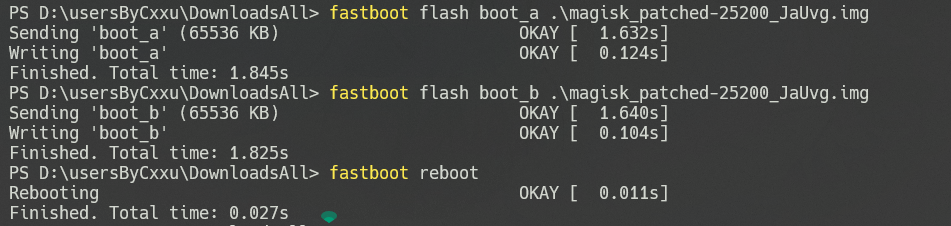
预期结果
- 如果上述步骤都顺利的话,并且能够重启成功,那么magisk app应该能够获取到root权限并进行管理
root 之后的玩机部分
更多参考内容
线刷&卡刷(第三方recovery)
- 关于卡刷第三方包(经常使用流行的twrp来操作)
- twrp虽然不是本主题(root)的重点,但是可以参考一下思路和操作
- TeamWin - TWRP
- 例如redmi 4x的教程
- 借助google搜索想要的机型(例如:
redmi 4x twrp) - Xiaomi Redmi 4X (twrp.me)
- 借助google搜索想要的机型(例如:
android推荐工具(optional)(文件管理客户端)
- 这不是必须的
- 如果喜欢,可以到完整版酷安app下载该app(
MT管理器) 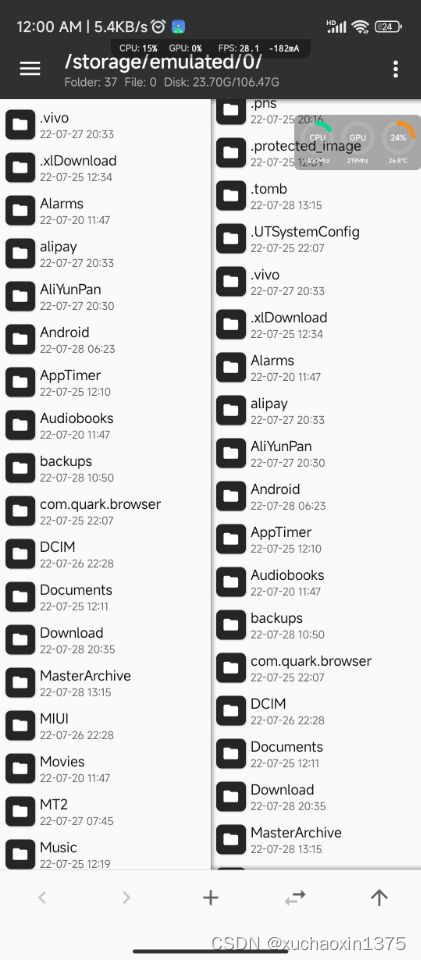
- 该文件管理器分为两部分视图,左侧是一般系统自带文件管理器可以看到的一样
- 右侧则是由从根目录
/开始展示的(是真正的文件系统)
驱动/命令行工具:adb&fastboot的使用和注意事项
RSA秘钥指纹
-
驱动现在一般不是问题,win10/11自带对android的驱动
-
但是注意,除了驱动问题可能导致命令行工具链接不上手机
- 特别是,如果没有经过下面的授权,在关机状态下的fastboot模式可能无法使用fastboot指令!
-
还可能是因为手机端没有同意电脑对设备的控制(RSA秘钥指纹)
-
所以说,建议在开机状态下,确保命令行工具可以访问手机
adb devices -l- 将上述命令行复制到cmd窗口(cmd处于默认工作目录
platform-tools下),既可以检查连通性
adb链接
-
- 秋之盒工具箱是一款玩机工具,这里推荐一片adb命令的使用介绍
大小写问题&斜杠问题(optional)
-
由于linux(android)都是区分大小写的,windows虽然不区分,但是本教程要求区分
- 特别是使用adb&fastboot相关命令的时候是区分大小写的,传输文件的时候末尾斜杠不要多(访问目录则是可加可不加)
- 总之就是,传输文件的时候,文件名末尾没有斜杠
/ - 指定目录参数的时候,推荐加上斜杠
/
-
尤其是,手机上的目录是,
/sdcard/Download- 斜杠方向
Download而不是小写download(x)- 是不带s的单数
Download

-
尽管如此,选择一个短的路径会有利于找到文件
- 譬如,push 文件到android 设备目录设置为
/sdcard/,而不必放到/sdcard/Download/这一子目录下 - 只要确保你可以方便的找到该文件即可
- 譬如,push 文件到android 设备目录设置为
adb 文件传输示例
绝对路径传输文件实例
- 这里我将一个压缩包传输到手机上
- 这里要注意,第二个路径参数的斜杠是linux规范的
/,如果写成\会导致意外的结果(文件传输到意料之外的地方,找不到了)
- 这里要注意,第二个路径参数的斜杠是linux规范的
- 对于目录,即为可以不加斜杠,但是推荐加上,这样一目了然
PS C:\Users\cxxu\Downloads> adb push C:\Users\cxxu\downloads\Compressed\MK90.0-santoni-210620-HISTORY.zip /sdcard/Download
C:\Users\cxxu\downloads\Compressed\MK90.0-santoni-21062...shed, 0 skipped. 25.2 MB/s (695991497 bytes in 26.315s)
PS C:\Users\cxxu\Downloads>
相对路径传输示例
-
PS C:\Users\cxxu\Downloads\Compressed> adb push .\lineage-18.1-20220720-UNOFFICIAL-0xCAFEBABE-Mi8937.zip /sdcard/Download/ .\lineage-18.1-20220720-UNOFFICIAL-0xCAFEBAB...pped. 23.7 MB/s (783898135 bytes in 31.594s) PS C:\Users\cxxu\Downloads\Compressed>
利用adb shell 检查android 设备文件
-
可选操作:检查android指定目录下是否存在某文件(下面是已经root的才有权限)
-
santoni:/ # cd sdcard/ santoni:/sdcard # ls Alarms MIUI Music Ringtones baidu did sogou Android MT2 Notifications TWRP browser jeejen wlan_logs DCIM MiMarket Pictures Xiaomi com.miui.voiceassist miad Download Movies Podcasts backups dctp mipush santoni:/sdcard # cd Download/ santoni:/sdcard/Download # ls 3b515ef2c77d9f04e58c1d75a3add549-0-o_1g8cle2dk1mia12ds1vjs13eost32c-uid-408649.apk DevCheck_4.37.apk GitHub\ -\ yc9559_uperf_\ Userspace\ performance\ controller\ for\ android.mhtml MK90.0-santoni-210620-HISTORY.zip app-releas.zip app-release.apk app-release_mini.apk boot.img boots.zip magisk_patched-25200_VBQAh.img miui_HM4X_V11.0.1.0.NAMCNXM_7e7448fe6d_7.1.zip uperf-dev-22.07.24.zip
-
配置命令行工具相关环境变量或命令行工具别名(optional)
环境变量方式
- 这不是必须的,但是推荐配置一下,这会是你在用命令行的时候更加方便,而不需要将工作目录定在(fastboot.exe和adb.exe目录下)
- 如果你对此看兴趣,可以参考以下文章(只需要看一小部分,就可以满足本教程需求)
别名方式
- 如果你熟悉powershell,可以对上述两个命令行工具配置别名,同样是方便的,由于是可选的内容我就不展开了,另外查阅资料,或者查看powershell帮助手册
man Set-Alias- 如果喜欢,你还可以固化别名配置
什么都不配置
-
都不想配置,那就得老老实实的将工作目录锁定在工具箱目录下
-
还有一种方式,就是每次执行命令,都将命令行工具的绝对路径打出来,很不方便
关于fastboot工具和adb工具的使用场景和帮助名令
-
adb可以在开机的状态下使用
- 在一些不需要root权限但又高于普通android用户权限的时候,adb用得多
- 本教程中,adb是可选的(例如,可以做到以下事情
- 检查设备是否成功链接(驱动是否正常):
adb devices -l- 注意
devices的拼写
- 注意
adb reboot bootloader使得开机的(并且已经允许计算机调试的android直接重启到bootloader(fastboot模式))- 这可以省去关机后按
音量减&电源键的物理方式进入fastboot模式,更加高效
- 这可以省去关机后按
- 使用
adb push可以用来向anroid设备传输文件 - 另一方面,
adb pull可以从android 设备将文件拉取到电脑上 - 以上都是可选,可以用你喜欢的传输方式进行传输文件
- 检查设备是否成功链接(驱动是否正常):
-
获取帮助
adb --help-
PS D:\usersByCxxu\DownloadsAll> adb --help Android Debug Bridge version 1.0.41 Version 33.0.2-8557947 Installed as D:\exes\platform-tools\adb.exe global options: -a listen on all network interfaces, not just localhost -d use USB device (error if multiple devices connected) -e use TCP/IP device (error if multiple TCP/IP devices available) -s SERIAL use device with given serial (overrides $ANDROID_SERIAL) -t ID use device with given transport id -H name of adb server host [default=localhost] -P port of adb server [default=5037] -L SOCKET listen on given socket for adb server [default=tcp:localhost:5037] 很长,省略篇幅
-
-
fastboot是线刷的主角命令
- 用来对处于
fastboot模式下的android设备进行操作
- 用来对处于
-
fastboot帮助手册
fastboot --help-
PS D:\usersByCxxu\DownloadsAll> fastboot --help usage: fastboot [OPTION...] COMMAND... flashing: update ZIP Flash all partitions from an update.zip package. flashall Flash all partitions from $ANDROID_PRODUCT_OUT. On A/B devices, flashed slot is set as active. Secondary images may be flashed to inactive slot. flash PARTITION [FILENAME] Flash given partition, using the image from $ANDROID_PRODUCT_OUT if no filename is given. basics: devices [-l] List devices in bootloader (-l: with device paths). getvar NAME Display given bootloader variable. reboot [bootloader] Reboot device. 省略篇幅
-
基础知识补习
玩机论坛/网站
- 玩机资源合集 (jamcz.com)
- 完整版酷安app(应用商店一般都是阉割版的,没有灵魂)
- 搞机助手(GJZS.R):搞机助手-官网 (lsdy.top)下载
fastboot命令
bootloader(fastboot)下的常用操作
- How to Boot into Recovery from Fastboot Mode (for TWRP/Stock) (androidjungles.com)
- Fastboot Commands List - Cheat Sheet PDF Download - Technastic
常用的fastboot子命令Commands
Some of the most commonly used fastboot commands include:
-
flash – rewrites a partition with a binary image stored on the host computer.
-
flashing unlock/oem unlock – unlocks an OEM locked bootloader for flashing custom/unsigned ROMs. The is a device specific unlock key.
-
flashing lock/oem lock – an opposite action.
-
erase – erases a specific partition.
-
reboot – reboots the device into either the main operating system, the system recovery partition or back into its boot loader.
-
devices – displays a list of all devices (with the serial number) connected to the host computer.
-
format – formats a specific partition; the file system of the partition must be recognized by the device.
-
oem device-info – checks the bootloader state.
-
例如,对于未解锁的设备,有如下提示
- 这种情况下,许多fastboot的指令无法顺利执行.
-
fastboot oem device-info (bootloader) Verity mode: true (bootloader) Device unlocked: false (bootloader) Device critical unlocked: false (bootloader) Charger screen enabled: false OKAY [ 0.015s] Finished. Total time: 0.015s
-
-
getvar all – displays all information about device (IMEI, bootloader version, battery state etc.).
android 分区
- 概览 Android 设备几个分区它们在启动过程中提供不同的功能
- [TechLab Team] Different kinds of Android Partitions - TechLab - Xiaomi Community - Xiaomi
- How A/B Partitions and Seamless Updates Affect Custom Development on XDA (xda-developers.com)
- Recovery Images | Android Open Source Project
- 动态分区 | Android 开源项目 | Android Open Source Project
- platform/external/avb - Git at Google (googlesource.com)
- 分区布局 | Android 开源项目 | Android Open Source Project
- What differs Android from other Linux based systems? - #embeddedbits
- 早期的android:
附(资源)
小米/redmi 刷机包获取(optional)
-
如果你要自己提取boot.img,可以到rom网站下载和当前系统版本对应的rom,一遍从中提取
boot.img文件- 线刷包通常包里直接带有
boot.img - 如果下载的是卡刷包可能需要做转换
- 线刷包通常包里直接带有
-
方式1:直接从手机端获取rom
- 到系统更新页面
- 操作细节建议看看
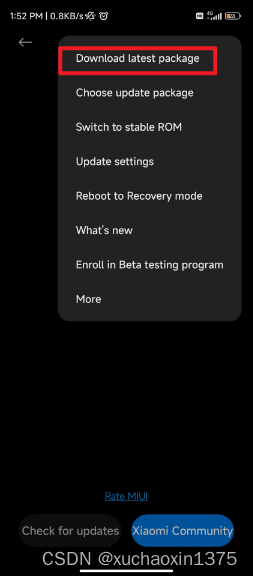
-
方式2:google搜索
-
rom网站
阿里云国际版折扣https://www.yundadi.com |
| 阿里云国际,腾讯云国际,低至75折。AWS 93折 免费开户实名账号 代冲值 优惠多多 微信号:monov8 飞机:@monov6 |